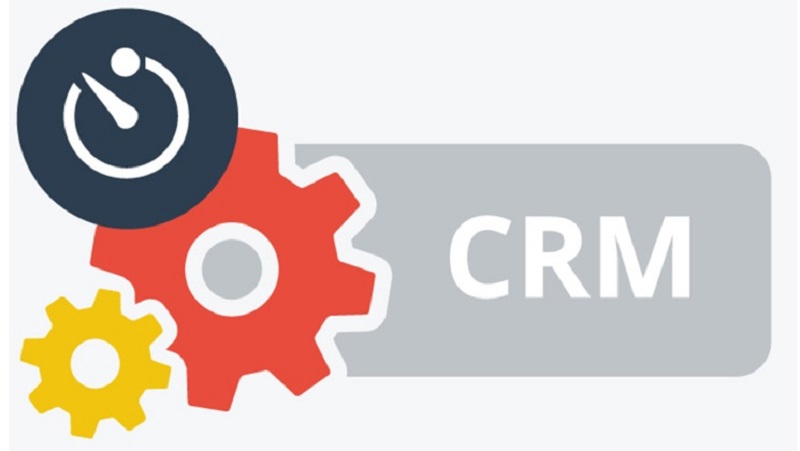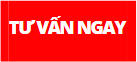Hướng dẫn cài đặt SuiteCRM
1. Cài Đặt SuiteCRM
a. Tải Xampp
https://www.apachefriends.org/index.html
b. Setup
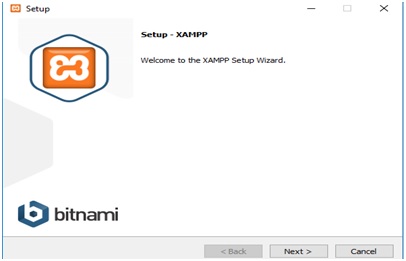
Nhấn next
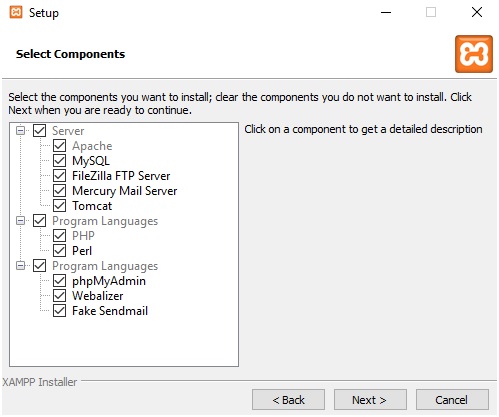
Và next tiếp
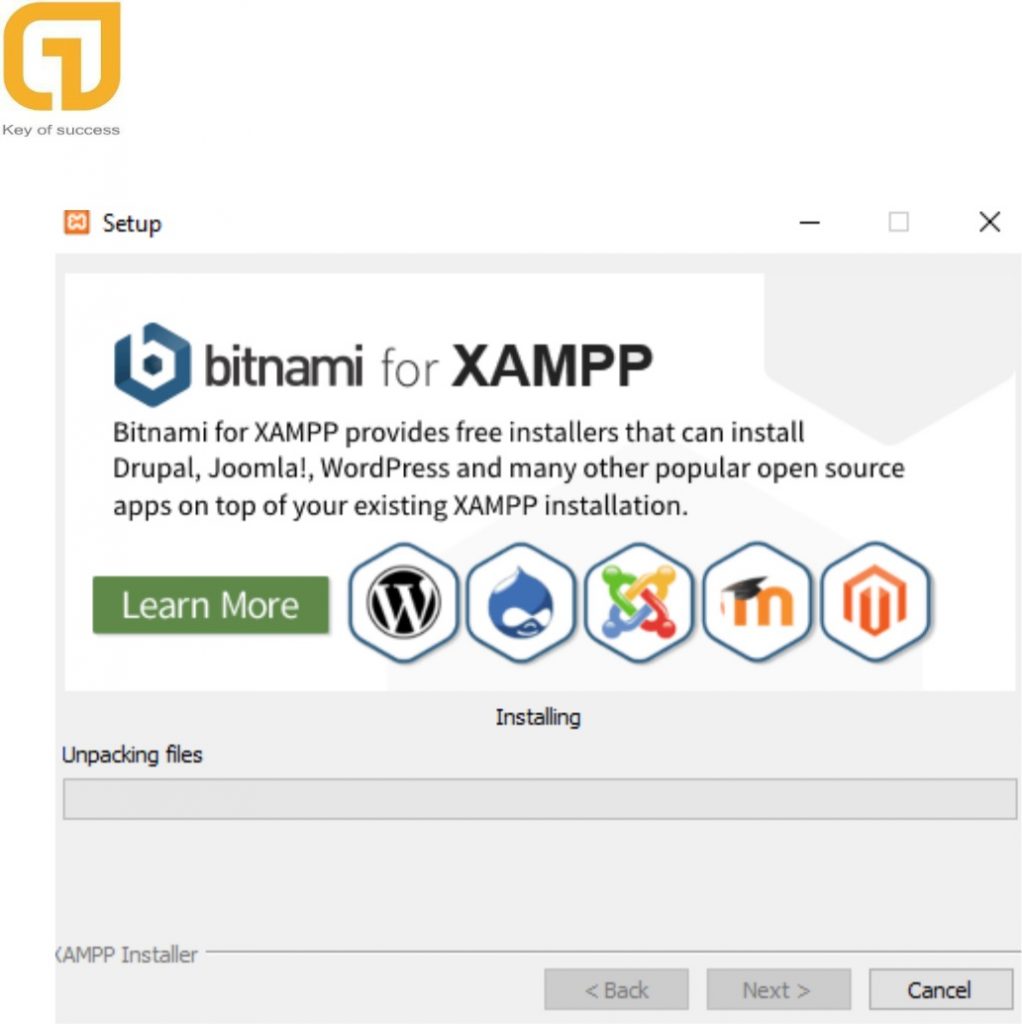
Và đợi đến khi nào chương trình giải nén xong!
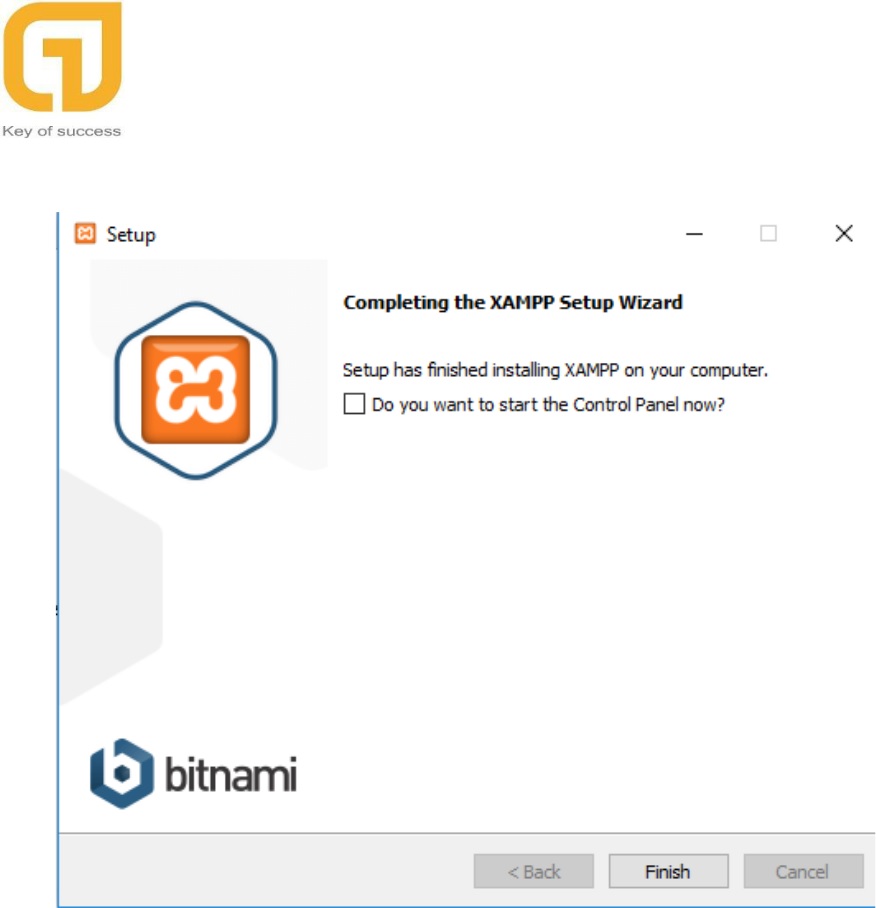
Finish!
c. Tải SuiteCRM
https://suitecrm.com/download/
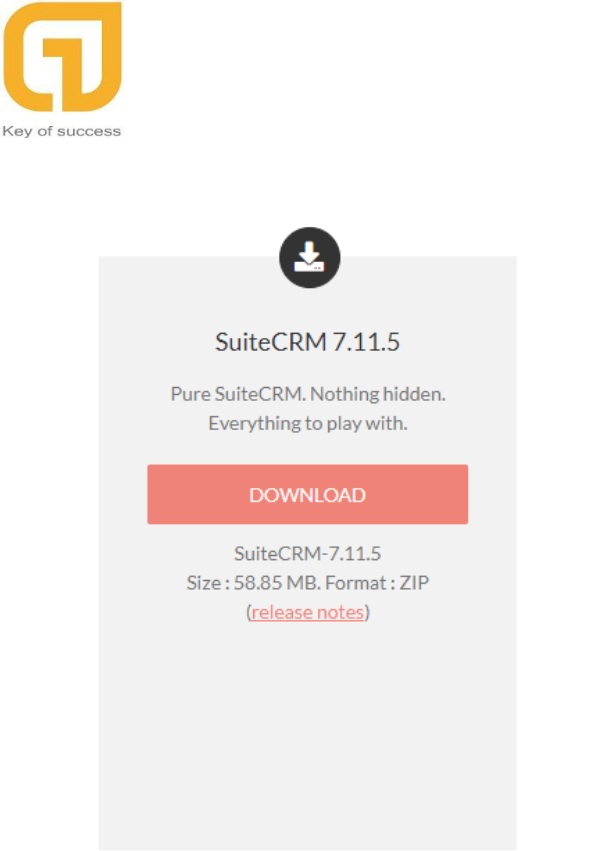
Sau đó copy file đã tải về vào xampp/htdocs
Và giải nén rồi đổi tên theo ý thích để dễ access
Sau đó bật xampp-control.exe
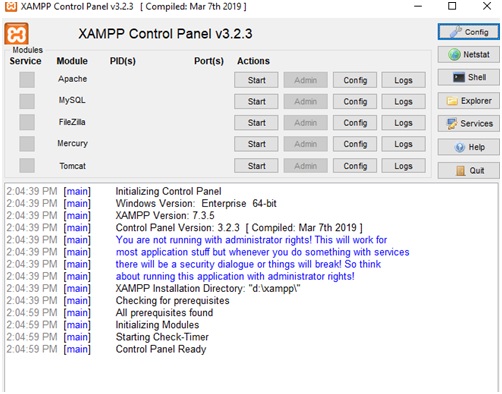
Đây là giao diện
Và nhấn nút Start của Apache và mySQL
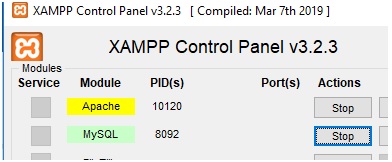
Sau đó truy cập đường Link
http://localhost/<tên folder của SuiteCRM mà bạn đã đổi tên>
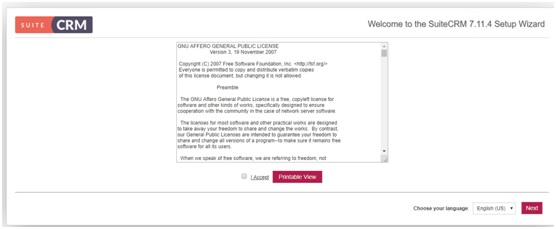
Accept và nhấn Next
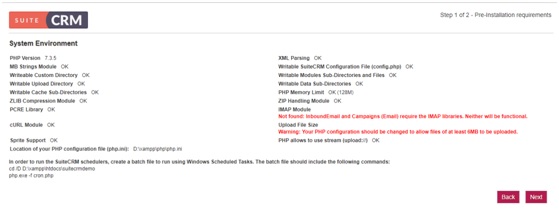
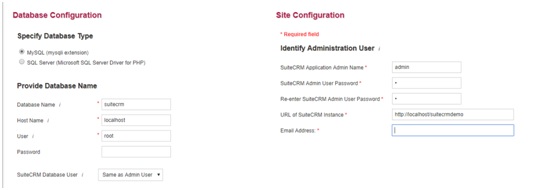
Tiếp tục là màn hình config
Phần provide Database Name
User: root
Password để trống
Phần Adminstration User
Tùy theo bạn muốn đặt
Sau khi điền xong các phần require và next thì sẽ tới phần Install của phần mềm

Và đợi thôi!
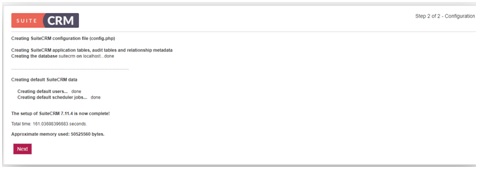
Và next
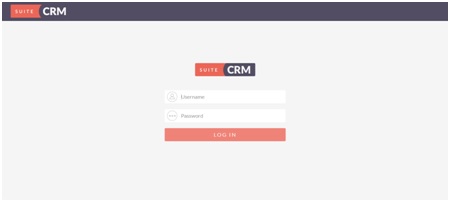
Và đây là màn hình sao khi config thành công
Username và password là của phần
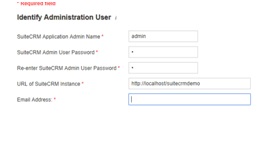
Và đây là giao diện demo của SuiteCRM
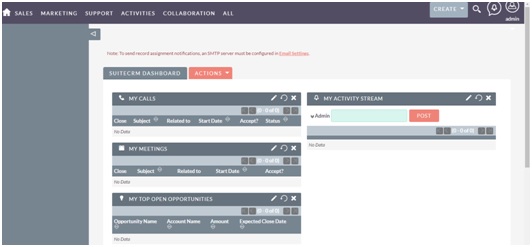
d. Config Autostart
Xampp Nhấn vào nút Config
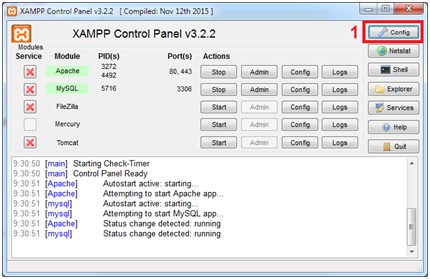
Và Chọn autostart cho 2 cái
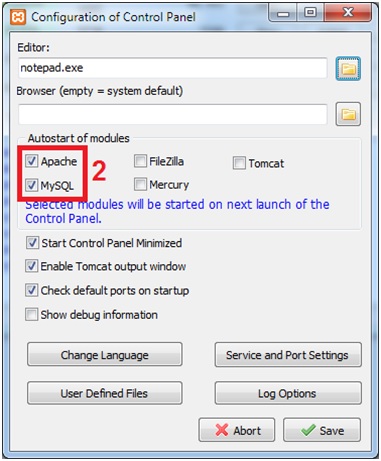
Save là xong
e. Các lỗi thường gặp
Tuy nhiên trong quá trình cài đặt có thể sẽ xuất hiện một số lỗi phổ biến như : Bạn không thể Start được Apache để phân giải file php và khi đó localhost sẽ báo Not found nghĩ là không tìm thấy trang web của bạn. Mình sẽ liệt kê ra 2 cách giúp bạn khắc phục lỗi không bất được Apache trên máy tính.
Cách 1: Sửa lại file HTTPD-SSL để Start Apache
Khi các bạn cài đặt XAMPP lên máy để tạo máy chủ web apache sẽ sử dụng mặc định cổng 80 để truyền dữ liệu, tuy nhiên các phần mềm khác được cài đặt trên máy đã chiếm cổng 80 để sử dụng khiến bạn không thể khởi động được Apache
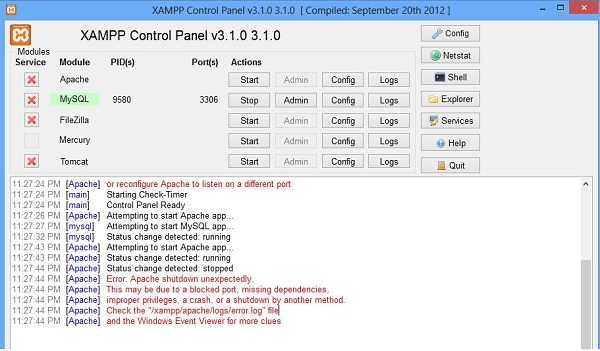
Để sửa lại file HTTPD-SSL bạn làm như sau:
Bước 1: Tìm đến thư mục cài đặt XAMPP .Tìm đến file HTTPD-SSL theo đường dẫn thường mặc định như sau:
C:\program fileXAMPPapacheconforiginalextra
Bước 2 : Bạn click chuột phải vào File HTTPD-SSL. Và chọn mở bằng notepab
Click vào Edit trên thanh công cụ của Notepad.Chọn Replace. Một cửa sổ mới xuất hiện
Dòng Find what bạn nhập vào 443
Dòng Replace with bạn nhập vào 4499
=> Chọn Replace All để thay thế tất cả > Sau đó lưu nó lại và start Apache rồi ra trình duyệt gõ localhost để kiểm tra xem apache đã được hoạt động bình thường chưa.
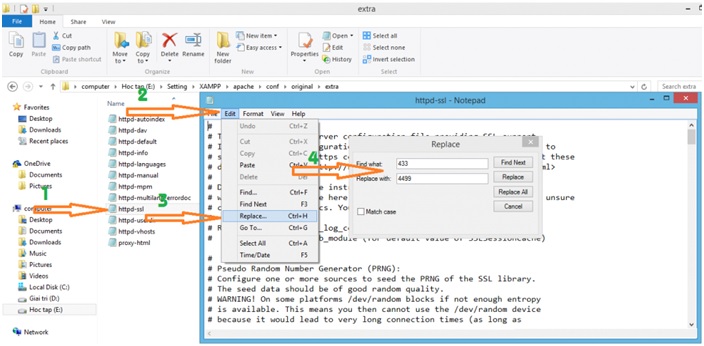
Cách 2: Đổi Port cho Apache
Với cách 2 này chúng ta cần đổi post cho Apache sang một cổng khác
Bước 1: Bạn bật phần mềm XAMPP lên > Click vào ô config nằm trên dòng Apache > Click vào Apache (httpd.conf) để mở file.
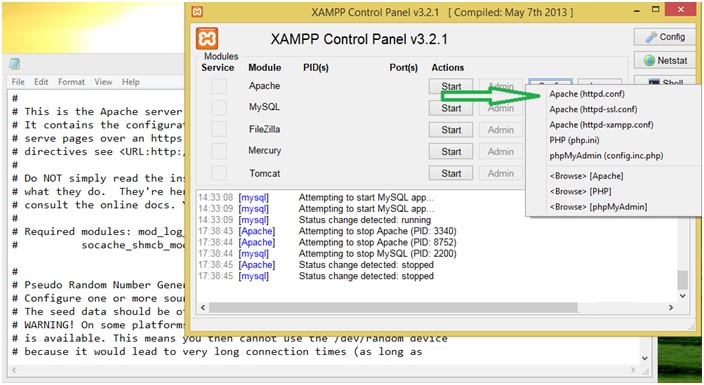
Bước 2: Chọn mở bằng notepab > Click vào Edit trên thanh công cụ của Notepad >Chọn Replace một cửa sổ mới xuất hiện Dòng Find what bạn nhập vào 80
Dòng Replace with bạn nhập vào 81
=> Sau đó chọn Replace All > Save lại
Bước 3: Ra trình duyệt để kiểm tra
Các bạn vào xampp > Click vào start Apache rồi gõ lên trình duyệt localhost:81
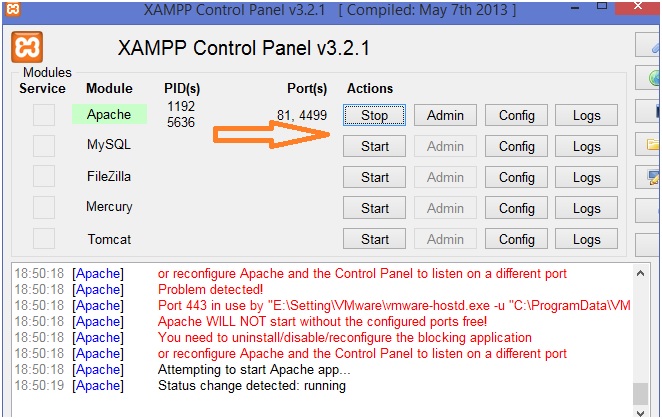
2. Config Microsoft Driver for PHP for SQL Server
a. Kiểm tra phiên bản PHP

Lưu ý: PHP 7.2 trở lên mới dùng được MSSQL Server
b. Download bộ driver cho MSSQL Server
https://www.microsoft.com/en-us/download/details.aspx?id=20098
b. Giải nén và copy các file dll
Vào Xampp\php\ext và mở php.ini tìm đến dòng
Và add những file phù hợp với phiên bản php và phù hợp với máy
Save lại rồi restart Apache.
Vào link: http://localhost/dashboard/phpinfo.php để kiểm tra
Đây là trước khi Config

Sau khi config thành công

Kết luận
Hãy liên hệ với công ty phần mềm LONGPHAT CRM của chúng tôi nếu bạn đang muốn tìm Công ty phần mềm CRM uy tín tại Hà Nội – HCM – Việt Nam. Chúng tôi đã có hơn 10 năm kinh nghiệm làm việc với khách hàng lớn nhỏ toàn quốc trên tất cả các lĩnh vực: spa, bất động sản, vận chuyển, dịch vụ….
Tư vấn dịch vụ CRM ngay >>
LONGPHATCRM – Đơn vị tiên phong tư vấn và triển khai phần mềm crmonline chuyên sâu cho doanh nghiệp trên nền suitecrm tại Việt Nam.